最新POS机操作手册三篇
POS收款机使用说明书两篇
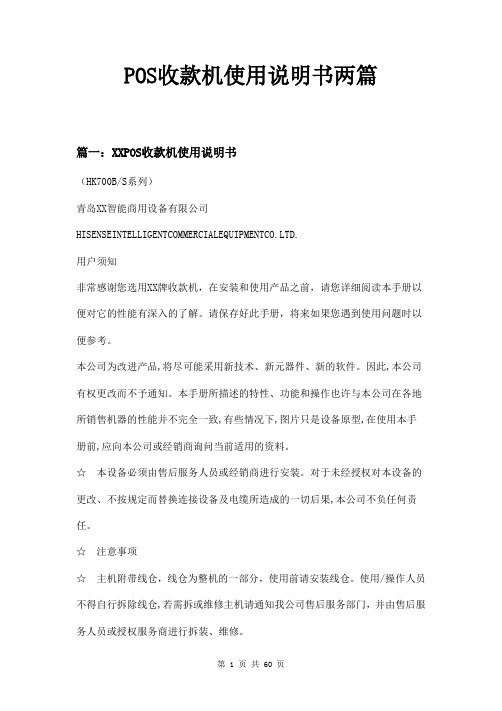
目录说明
CheckPOS测试程序
Keyboard键盘编程软件
Mainboard主板驱动
Printdriver打印机安装驱动
TouchScreen触摸屏驱动
编程说明OPOS、打印机、客显、钱箱编程说明
双屏Buddy、第二显卡(PCI)驱动、第二并口卡(PCI)驱动、双屏演示示例
二、系统测试
1.
VC210B客显工作电压为12V,出厂时客显电压已设为12V。
☆应将本产品放在通风良好,平坦和稳定的地方,应避免阳光直接照射,环境条件稳定,温度或湿度没有突然变化。
☆在水分可能会粘湿或进入本产品的地方切勿使用,也不能用湿手去操作本产品。
☆当清洗本产品时请使用柔软干燥的布,切勿使用易挥发的液体,例如:汽油,稀料等。
☆本产品为A级产品,在生活环境中,该产品可能会造成无线电干扰。在这种情况下,可能需要用户对其干扰采取确实可行的措施。
用户可以通过移动光标来选择需要编辑的按键位置,然后按回车键,再从弹出菜单中选择编辑模式对按键赋值。
1.4键层选择
可编程键盘可以编入多层键码数据。在这部分里面当用户对编程键进行自定义时,允许他们选择所想要的键层。键层索引是从第0层开始一直到第15层结束(也就是说最多只有16层),其中第0层是系统默认层。按下外接键盘的“F9”键,这时程序控制器将从“键位置区”移动到“键层选择”,且层数指示器显示蓝色,然后用户可移动“Up”或”Down”键来减少或增加指定层数,再按“Enter”键来确定层数选择。这时程序控制器将恢复到键位置区。
1.12V电源口 2.PS/2鼠标口 3.PS/2键盘口
4.串口2 5.串口1 6.串口3(客显口)
7.VGA(板载显示卡接口)8.网口 9.4USB口
POS一体机操作手册

一般情形下,您的设备主电池充满后可使用8小时以上。当电池电量降低到某个标准,系统指示 灯会闪烁,系统会出现电池电量不足的警告讯息。如果您继续使用,设备会自动休眠或关机。
为了尽量延长您的电池寿命,请遵循以下建议: 减少对电池充放电次数。尽量做到当系统提示电池电量不足时才进行充电。 在日常使用中防止过度放电。当系统提示电池电量不足时,马上进行充电。过度放电会严重损害 电池寿命。 在日常使用中防止过度充电。 每次充电时当电池电量达到95%以上时就停止充电。使用座充时请 计算好充电时间,防止把充满的电池再次放入充电器。过度充电会严重损害电池寿命。 初次拿到电池以及每隔3个月左右对电池进行一次完全充放电。 电池长期不用时,请从设备中取出放置,并保持电量在50%左右。
SAM卡一般安装在智能卡终端设备上,作为智能卡终端的安全管控,实现终端与卡片之间的合法性认 证。可广泛用于城市一卡通、企业一卡通、身份识别、安全控制、小额消费等应用领域
硬件介绍-外观
1 条形码扫描键
2 S1键 3 数字/字 母键 4 ESC键 5 数字/字 母切换键 6 功能键
7 方向键
8 S2键 9 退格键 10 回车键 11 键 盘 背 光开关键
硬件介绍
重启动设备 某些时候(设备运行的比平时满或者某些软件运行异常),您可能需要重启动您的设备,让设备恢复 正常运作。重启动分为两种:
1、热重启(Warm Boot) 热启动会让设备停止目前正在执行的工作,并且重新开机。所有储存在设备中的纪录和数据都会完整 保存 执行方法:用触控笔点击设备底部的“复位孔”后马上松开
结束
杉德
上送消费撤销请 求
上送消费撤销成 功消息
消费撤销
交易成功之后,如果客户想要撤销该笔交易,可通过消费撤销功能实现。在功能菜单中选 择消费撤销后,进入对应功能界面(如下图)。在打印出来的签购单上找出凭证号并输入,按 回车键进行确认。如果输入的交易凭证号不存在,则提示原交易不存在并退出POS程序。
超赢C8POS系统操作手册

- - -目录目录1前言3适读对象3手册容简介3手册字体和符号规3最近更新3责任声明3第1章POS设置41.1付款方式4超赢C8-ERP管理系统POS系统操作手册1.2POS机配置51.3POS机管理101.4小票打印格式设置101.5收银权限设置101.6传秤11第2章POS连接登陆12第3章POS操作123.1收银功能界面123.2收银界面123.3收银操作12商品输入12F1功能操作13结款操作14会员卡/储值卡操作15读卡器连接15会员卡使用15存零16储值卡收款16储值卡充值16储值卡充值赠送16储值卡密码修改18积分抵现功能18退货操作18换货操作19支付宝付款19交款交班操作19交款操作19交班日结操作20[Ctrl+C]辅助功能20F1商品查价20F2余额查询20F3积分查询21F5重传业务单据21F11商品库存查询21F6自定义收款键21Z前台寄货/*前台取货21其他功能F722F1自定义键盘23F2查看日志23F5盘点23F7积分兑换23F8商品报损24F10自定义小票格式24其他说明24附录:图表目录25前言适读对象使用超赢C8-ERP管理系统的人员,以及想了解超赢C8产品的各类人士。
手册容简介本手册主要介绍超赢C8-ERP管理系统——POS前台系统的操作说明。
本手册容分为三章:第1章,POS设置:详细描述使用POS系统前的准备工作。
第2章,POS连接登陆。
第3章,POS操作:使用POS的详细操作说明。
手册字体和符号规表 1手册字体和符号规最近更新2023/2/26 14:04:00责任声明本文包含的信息代表超赢公司目前对本文所涉及容的观点,由于用户需求、市场和产品情况的不断变化,本文中的信息并不代表超赢公司未来的观点,超赢公司不能保证本文信息在未来时间的有效性。
本文包含的容,无论是明确述的容或隐含的容,都不能理解为超赢公司的正式商业承诺。
本文包含敏感信息,须限制使用。
扩散或复制本文须得到超赢公司的书面认可,严禁以任何形式印刷或出版本文的全部或局部容。
最新POS机操作手册
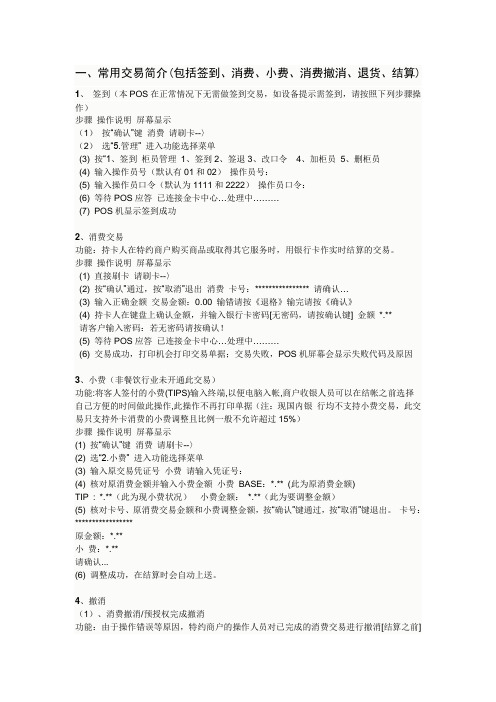
一、常用交易简介(包括签到、消费、小费、消费撤消、退货、结算)1、签到(本POS在正常情况下无需做签到交易,如设备提示需签到,请按照下列步骤操作)步骤操作说明屏幕显示(1)按“确认”键消费请刷卡--〉(2)选“5.管理” 进入功能选择菜单(3) 按“1、签到柜员管理1、签到2、签退3、改口令4、加柜员5、删柜员(4) 输入操作员号(默认有01和02)操作员号:(5) 输入操作员口令(默认为1111和2222)操作员口令:(6) 等待POS应答已连接金卡中心…处理中………(7) POS机显示签到成功2、消费交易功能:持卡人在特约商户购买商品或取得其它服务时,用银行卡作实时结算的交易。
步骤操作说明屏幕显示(1) 直接刷卡请刷卡--〉(2) 按“确认”通过,按“取消”退出消费卡号:**************** 请确认…(3) 输入正确金额交易金额:0.00 输错请按《退格》输完请按《确认》(4) 持卡人在键盘上确认金额,并输入银行卡密码[无密码,请按确认键] 金额*.**请客户输入密码:若无密码请按确认!(5) 等待POS应答已连接金卡中心…处理中………(6) 交易成功,打印机会打印交易单据;交易失败,POS机屏幕会显示失败代码及原因3、小费(非餐饮行业未开通此交易)功能:将客人签付的小费(TIPS)输入终端,以便电脑入帐,商户收银人员可以在结帐之前选择自己方便的时间做此操作,此操作不再打印单据(注:现国内银行均不支持小费交易,此交易只支持外卡消费的小费调整且比例一般不允许超过15%)步骤操作说明屏幕显示(1) 按“确认”键消费请刷卡--〉(2) 选“2.小费” 进入功能选择菜单(3) 输入原交易凭证号小费请输入凭证号:(4) 核对原消费金额并输入小费金额小费BASE:*.** (此为原消费金额)TIP : *.**(此为现小费状况)小费金额:*.**(此为要调整金额)(5) 核对卡号、原消费交易金额和小费调整金额,按“确认”键通过,按“取消”键退出。
PMS系统POS机操作手册

PMS系统POS机操作手册更新时间:18年1月10日作者:王嘉宁目录Pos机图解错误!未定义书签。
1, 安装pos机控件错误!未定义书签。
2. 启动程序错误!未定义书签。
3. 获取无验证ip地址错误!未定义书签。
4. 等待银联安装人员上门错误!未定义书签。
5. 测试pos机收款错误!未定义书签。
6. 测试pos机收款作废错误!未定义书签。
7. 夜审核对pos机收款错误!未定义书签。
POS机异常情况处理:错误!未定义书签。
Pos机图解POS机样式说明1, 安装pos机控件Pos机控件为一个压缩文件,解压后是一个名称为gmc的文件夹。
把gmc文件夹移动到C盘根目录下(如下图)(gmc文件在操作手册附件,其)2. 启动程序在gmc文件夹中,找到,双击启动。
(启动成功不会显示提示或弹框。
若有杀毒软件提示,需要点击允许)3. 获取无验证ip地址若门店使用的ikuai路由器,需要与信息部沟通,在银联安装前获取无验证ip地址。
4. 等待银联安装人员上门此时,门店应该已完成1,2,3步。
待POS安装后,应由安装人员配置POS机的串口号及商户号等。
5. 测试pos机收款pos机安装及配置完成后,在练习门店做一笔pos机收款(如图)根据提示进行收款。
(异常情况见pos支付异常情况)6. 测试pos机收款作废同支付宝微信作废,在夜审-新增中找到需要作废的流水。
输入原因后,根据系统的提示完成作废。
7. 夜审核对pos机收款夜审时汇总会显示pos支付的金额和成功支付的单据数POS机异常情况处理:1.提示WebSocket 异常(如图)解决方法:按照2 步启动websocket2.提示密码键盘通讯异常(如图)解决方案:确认gmc文件正确,并在和安装人员沟通设置好串口号。
3.提示测试版本解决方案:实际为使用gmc错误,按照1步安装控件。
(必须在安装人员走之前处理完,更换gmc后需要安装人员重新配置)。
VeriFone 银联POS操作手册
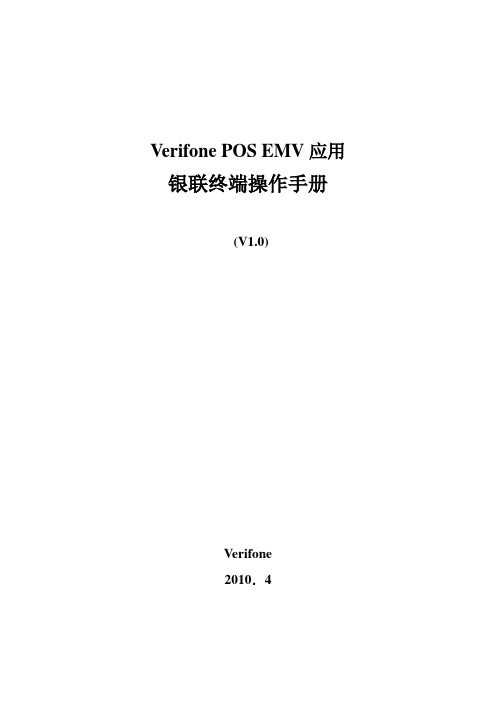
Verifone POS EMV应用银联终端操作手册(V1.0)Verifone2010.4目录第一章应用软件概述 (2)一、功能简介 (2)二、键盘的使用 (2)第二章参数设定 (3)一.银联总中心设置 (3)二.参数设置 (3)三.管理菜单............................................................................................ 错误!未定义书签。
第三章交易操作.. (5)一、管理交易 (5)1、签到 (5)2、签退 (5)3、交易查询 (6)4、柜员 (7)5、外线号码 (7)6、结算 (7)7、终端锁定 (8)8、其它 (8)二、在线交易 (10)1、消费 (10)2、消费撤消 (10)3、退货 (11)4、预授权 (11)5、追加预授权 (12)6、预授权完成(联机) (12)7、预授权完成(离线) (12)8、预授权撤消 (12)9、完成撤消 (13)三、离线交易 (13)1、离线结算 (13)2、结算调整 (14)四、查询交易 (14)五、打印交易 (14)1、重打上笔交易 (14)2、重打某笔交易 (14)3、打印交易记录 (15)4、打印交易总额 (15)5、重打印结算单 (15)附录一POS键盘功能介绍 .............................................................................. 错误!未定义书签。
附录二中文输入法说明.................................................................................. 错误!未定义书签。
第一章应用软件概述一、功能简介Verifone POS 有三种状态可供选择,分别为:1.交易(磁条卡、IC卡)等待状态2.功能菜单状态3.交易菜单状态交易等待界面:交易菜单界面:操作员在交易等待状态下按[确认]键,可以看到交易选择菜单,出现以下界面后,在该状态下操作员可以按数字键选择各种交易。
快钱POS机操作手册
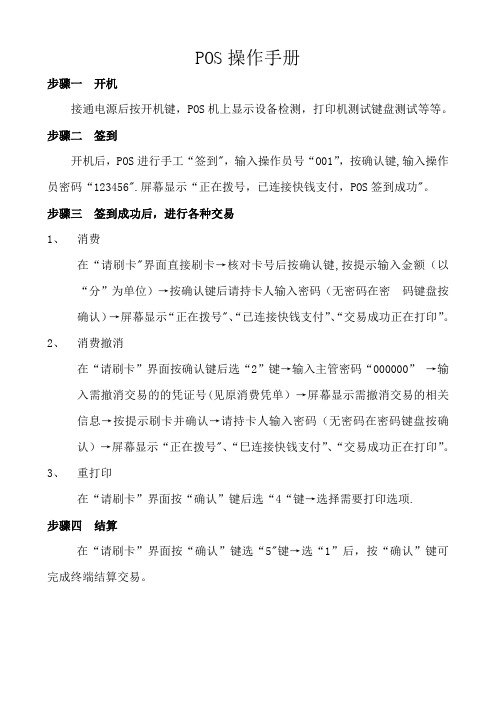
POS操作手册
步骤一开机
接通电源后按开机键,POS机上显示设备检测,打印机测试键盘测试等等。
步骤二签到
开机后,POS进行手工“签到",输入操作员号“O01”,按确认键,输入操作员密码“123456".屏幕显示“正在拨号,已连接快钱支付,POS签到成功"。
步骤三签到成功后,进行各种交易
1、消费
在“请刷卡"界面直接刷卡→核对卡号后按确认键,按提示输入金额(以“分”为单位)→按确认键后请持卡人输入密码(无密码在密码键盘按确认)→屏幕显示“正在拨号"、“已连接快钱支付”、“交易成功正在打印”。
2、消费撤消
在“请刷卡”界面按确认键后选“2”键→输入主管密码“000000”→输入需撤消交易的的凭证号(见原消费凭单)→屏幕显示需撤消交易的相关信息→按提示刷卡并确认→请持卡人输入密码(无密码在密码键盘按确认)→屏幕显示“正在拨号"、“巳连接快钱支付”、“交易成功正在打印”。
3、重打印
在“请刷卡”界面按“确认”键后选“4“键→选择需要打印选项.
步骤四结算
在“请刷卡”界面按“确认”键选“5"键→选“1”后,按“确认”键可完成终端结算交易。
无线POS操作手册

卡卡通公司POS操作员手册一机器介绍按键介绍:输入:确认输入,查询交易时向下翻页。
取消:红色叉键,取消交易或返回到上一级菜单。
更正:修改输入的字符或数字。
重印:重新打印上一笔交易。
功能:输入汉字或字符时,用于输入法切换或字母的选择.送纸:送出一段空白的打印纸。
交易:进入储值消费.结算:查看网络状况.数字键:输入数字或字母。
刷卡:卡槽在POS右侧,刷卡时磁条朝向左侧。
装纸:按屏幕右上方的红色按钮弹开纸囊装纸,装好纸后合上纸囊. 二签到交易接通电源后,POS进入(图3-1)。
请按输入键,此时出现输入操作员号以及密码:输入的操作员号为“01”,将登入交易界面,01操作员初始密码为“0000"。
在屏幕提示下(图3-1),按“输入ENTER”键,在屏幕提示下(图3—1)输入操作员号码01—05.在(图3-1)其密码0000,进行联机签到。
信号电量输入键操作员签到KKT1。
0操作(管理)员签到请输入操作员号码按确认键继续。
01操作员签到输入键正在建立连接…请输入操作员号码**** 按<取消键>退出已连接卡卡通中心已连接卡卡通中心处理中…处理中…请稍候接受返回签到 LOGON签到成功图2-7补充:1。
若主管签到,请在(图2-2)输入主管身份号00 ,默认密码为123456。
可对操作员做相应的添加、删除、改密、查询操作。
退出时,选择主管签退。
2.若要进行系统或交易参数设置,请在(图2-2)输入系统操作员身份号99,默认密码为8个0。
3。
(图2—4)(图2-5)(图2—6)表示正在与后台主机进行通讯时的状态。
三交易界面操作员签到成功后进入如下交易界面:1、待机界面:信号电量卡卡通请刷卡2006/7/6 17:00图3—12、主菜单:0.储值消费1。
储值充值2。
积分累加确认-翻页X-返回图3-2-1按绿色确认键是查看下一页交易,X是查看上一页交易或返回待机界面。
3.积分消费4。
交易撤销5.储值查询确认—翻页X—返回图3-2—26。
- 1、下载文档前请自行甄别文档内容的完整性,平台不提供额外的编辑、内容补充、找答案等附加服务。
- 2、"仅部分预览"的文档,不可在线预览部分如存在完整性等问题,可反馈申请退款(可完整预览的文档不适用该条件!)。
- 3、如文档侵犯您的权益,请联系客服反馈,我们会尽快为您处理(人工客服工作时间:9:00-18:30)。
最新POS机操作手册三篇篇一:最新POS机操作手册一、常用交易简介(包括签到、消费、小费、消费撤消、退货、结算)1、签到(本POS在正常情况下无需做签到交易,如设备提示需签到,请按照下列步骤操作)步骤操作说明屏幕显示(1)按“确认”键消费请刷卡--〉(2)选“5.管理”进入功能选择菜单(3)按“1、签到柜员管理1、签到2、签退3、改口令4、加柜员5、删柜员(4)输入操作员号(默认有01和02)操作员号:(5)输入操作员口令(默认为1111和2222)操作员口令:(6)等待POS应答已连接金卡中心…处理中………(7)POS机显示签到成功2、消费交易功能:持卡人在特约商户购买商品或取得其它服务时,用银行卡作实时结算的交易。
步骤操作说明屏幕显示(1)直接刷卡请刷卡--〉(2)按“确认”通过,按“取消”退出消费卡号:****************请确认…(3)输入正确金额交易金额:0.00输错请按《退格》输完请按《确认》(4)持卡人在键盘上确认金额,并输入银行卡密码[无密码,请按确认键]金额*. **请客户输入密码:若无密码请按确认!(5)等待POS应答已连接金卡中心…处理中………(6)交易成功,打印机会打印交易单据;交易失败,POS机屏幕会显示失败代码及原因3、小费(非餐饮行业未开通此交易)功能:将客人签付的小费(TIPS)输入终端,以便电脑入帐,商户收银人员可以在结帐之前选择自己方便的时间做此操作,此操作不再打印单据(注:现国内银行均不支持小费交易,此交易只支持外卡消费的小费调整且比例一般不允许超过1 5%)步骤操作说明屏幕显示(1)按“确认”键消费请刷卡--〉(2)选“2.小费”进入功能选择菜单(3)输入原交易凭证号小费请输入凭证号:(4)核对原消费金额并输入小费金额小费BASE:*.**(此为原消费金额)TIP:*.**(此为现小费状况)小费金额:*.**(此为要调整金额)(5)核对卡号、原消费交易金额和小费调整金额,按“确认”键通过,按“取消”键退出。
卡号:*****************原金额:*.**小费:*.**请确认...(6)调整成功,在结算时会自动上送。
4、撤消(1)、消费撤消/预授权完成撤消功能:由于操作错误等原因,特约商户的操作人员对已完成的消费交易进行撤消[结算之前]步骤操作说明屏幕显示1按“确认”键消费请刷卡--〉2选“1.撤消”进入功能选择菜单3输入6位主管密码[默认为123456,主管应妥善保管这6位密码]撤消交易输入主管密码;4输入原交易凭证号撤消交易原交易凭证号;5按“确认”通过,按“取消”退出原交易:消费CARD**************** AMT:*.**6刷卡撤消交易请刷卡--〉7按“确认”通过,按“取消”退出撤消交易卡号:****************请确认…8持卡人在键盘上确认金额,并输入银行卡密码[无密码,请按确认键]金额*.* *请客户输入密码:若无密码请按确认!9等待POS应答已连接金卡中心…处理中………10交易成功,打印机会打印交易单据;交易失败,POS机屏幕会显示失败代码及原因(2)、退货(此交易开通需向开户行提交书面申请)功能:用来撤消POS终端非当天或非当批的消费交易。
步骤操作说明屏幕显示1按“确认”键消费请刷卡--〉2选“1.撤消”进入功能选择菜单3选“2.退货”撤消1、撤消2、退货4输入6位主管密码退货交易输入主管密码:5刷卡退货交易请刷卡--〉6按“确认”通过,按“取消”退出退货交易卡号:****************请确认…7输入原交易参考号退货交易原交易参考号:8输入原交易日期退货交易原交易日期:9输入原交易金额退货交易原交易金额:10持卡人在键盘上确认金额,并输入银行卡密码[无密码,请按确认键]金额*. **请客户输入密码:若无密码请按确认!11等待POS应答已连接金卡中心…处理中………12交易成功,打印机会打印交易单据;交易失败,POS机屏幕会显示失败代码及原因5、结算功能:汇总POS机纪录的交易总额和交易总笔数步骤操作说明屏幕显示1按“确认”键消费请刷卡--〉2选“6.结算”进入功能选择菜单3按“确认”结算,按“取消”退出显示交易笔数及金额4等待POS应答已连接金卡中心…处理中………5结算成功,POS机打印结算单并清空POS流水二、宾馆类交易简介(包括预授权、预授权撤消、内卡预授权完成、外卡离线交易)1、预授权功能:主要用于酒店对入住客人做初步资信的调查,既可以查黑名单也可以了解客人卡内是否有足够的金额,此操作不作为入帐依据,但有授权号码,并打印单据备查.该授权号码可以通过离线交易输入终端,作为入帐依据,但实际交易金额不能超过授权金额步骤操作说明屏幕显示1按“确认”键消费请刷卡--〉2选“7.预授权”进入功能选择菜单3选“1.预授权”预授权类交易:1、预授权2、预授权撤消4刷卡或手输卡号预授权请刷卡/手输卡号5按“确认”通过,按“取消”退出预授权卡号:****************请确认…6输入正确金额预授权金额:0.00输错请按《退格》输完请按《确认》7持卡人在键盘上确认金额,并输入银行卡密码[无密码,请按确认键]金额*.* *请客户输入密码:若无密码请按确认!8等待POS应答已连接金卡中心…处理中………9交易成功,打印机会打印交易单据;交易失败,POS机屏幕会显示失败代码及原因2、预授权撤消功能:预授权交易成功后,由于操作错误或未完成实际消费等原因,需要撤消原预授权,预授权撤消后发卡行会将预授权资金解冻步骤操作说明屏幕显示1按“确认”键消费请刷卡--〉2选“7.预授权”进入功能选择菜单3选“2.预授权撤消”预授权类交易:1、预授权2、预授权撤消4输入正确的主管密码请输入主管密码:5刷卡或手输卡号预授权请刷卡/手输卡号6按“确认”通过,按“取消”退出预授权卡号:****************请确认…7输入原预授权交易授权号预授权号码:8输入原预授权交易日期(月月日日)预授权日期(MMDD)9输入原预授权金额预授权金额:0.00输错请按《退格》输完请按《确认》10持卡人在键盘上确认金额,并输入银行卡密码[无密码,请按确认键]金额*. **请客户输入密码:若无密码请按确认!11等待POS应答已连接金卡中心…处理中………12交易成功,打印机会打印交易单据;交易失败,POS机屏幕会显示失败代码及原因3、外卡离线交易功能:预授权交易批准后,持卡人在特约商户POS终端上结算时使用本交易。
该交易实现时,发卡行如授权成功则按实际消费金额扣帐。
但此交易为脱机交易,结算时向银联中心发送。
步骤操作说明屏幕显示1按“确认”键消费请刷卡--〉2选“8.离线”进入功能选择菜单3选“1.外卡离线交易”离线交易:1、外卡离线交易2、内卡预授权完成4刷卡或手输卡号外卡离线交易请刷卡/手输卡号5按“确认”通过,按“取消”退出外卡离线交易卡号:************请确认…6输入正确金额预授权金额:0.00输错请按《退格》输完请按《确认》7输入原预授权交易授权号预授权号码:8持卡人在键盘上确认金额,并输入银行卡密码[无密码,请按确认键]金额*.* *请客户输入密码:若无密码请按确认!9交易成功,打印机会打印交易单据(此笔交易会等待做结算交易时上送)4、内卡预授权完成交易功能:预授权交易批准后,持卡人在特约商户POS终端上结算时使用本交易。
该交易实现时,发卡行如授权成功则按实际消费金额扣帐步骤操作说明操作说明屏幕显示1按“确认”键消费请刷卡--〉2选“8.离线”进入功能选择菜单3选“2.内卡预授权完成”离线交易:1、外卡离线交易2、内卡预授权完成4刷卡或手输卡号内卡预授权完成请刷卡/手输卡号5按“确认”通过,按“取消”退出内卡预授权完成卡号:**********请确认…6输入正确金额预授权金额:0.00输错请按《退格》输完请按《确认》7输入原预授权交易授权号预授权号码:8输入原预授权交易日期(月月日日)预授权日期(MMDD)9持卡人在键盘上确认金额,并输入银行卡密码[无密码,请按确认键]金额*.* *请客户输入密码:若无密码请按确认!10交易成功,打印机会打印交易单据;交易失败,POS机屏幕会显示失败代码及原因三、管理类操作1、重打印(1)重打上笔交易:重印最近一笔交易单据,限于结算前使用步骤操作说明屏幕显示1按“确认”键消费请刷卡--〉2选“4.打印”进入功能选择菜单3选“1重打上笔交易”1重打上笔交易2重打指定交易3重打结算单4打印机打出单据(重印之单据有“重打印”字样)(2)重打指定交易:重印任一单据,限于结算前使用步骤操作说明屏幕显示1按“确认”键消费请刷卡--〉2选“4.打印”进入功能选择菜单3选“2重打指定交易”1重打上笔交易2重打指定交易3重打结算单4输入需重打的交易凭证号重打票据号:5打印机打出单据(重印之单据有“重打印”字样)(3)重打上笔结算单:重印最近一次结算单据步骤操作说明屏幕显示1按“确认”键消费请刷卡--〉2选“4.打印”进入功能选择菜单3选“3重打结算单”1重打上笔交易2重打指定交易3重打结算单4打印机打出单据(重印之单据有“结算重打”字样)2、查询功能步骤操作说明屏幕显示1按“确认”键消费请刷卡--〉2选“3.查询”进入功能选择菜单3选1按凭证号查找该笔交易确认键则查打结算前的所有交易记录按以下方式查流水1按票据号查询回车查全部流水………3、管理1 签退POS在结算后自动完成签退交易。
2 修改口令(用于操作员修改操作员密码)步骤操作说明屏幕显示1按“确认”键消费请刷卡--〉2选“5.管理”进入功能选择菜单3选“3、修改口令”柜员管理1、签到2、签退3、改口令4、加柜员5、删柜员4“0”修改主管密码,“1”修改柜员密码柜员管理修改管理签到密码0、YES1、NO5输入需改操作员号码操作员号码6输入操作员现用口令操作员口令7输入操作员新密码请输新密码8再次输入操作员新密码请再输一遍9如果正确,屏幕显示“密码修改成功”3、加柜员步骤操作说明屏幕显示1按“确认”键消费请刷卡--〉2选“5.管理”进入功能选择菜单3选“4加柜员”柜员管理1、签到2、签退3、改口令4、加柜员5、删柜员4输入6位主管密码请输主管密码5输入需增加操作员号码操作员号码6输入需增加操作员口令操作员口令7如果正确,屏幕显示“新增加操作员成功”4、删柜员步骤操作说明屏幕显示1按“确认”键消费请刷卡--〉2选“5.管理”进入功能选择菜单3选“5删柜员”柜员管理1、签到2、签退3、改口令4、加柜员5、删柜员4输入6位主管密码请输主管密码5输入需删除操作员号码请输删除操作员号6如果正确,屏幕显示“删除柜员成功”5、修改通讯模式(在GPRS通讯无法连接时,可选用电话线方式完成交易)步骤操作说明屏幕显示1按“确认”键消费请刷卡--〉2选“5.管理”进入功能选择菜单3按“6”进入修改通讯模式(有个别类型POS是按9键进入)柜员管理1、签到2、签退3、改口令4、加柜员5、删柜员6、分机4输入6位主管密码请输主管密码5是否使用分机:1、使用直线使用分机(无线POS的选项分为GPRS和NAC等,请按照提示选择)使用直线请按1键;使用分机请按2键,并输入分机前缀。
